刷机是指将电脑原有的操作系统替换为另一个操作系统的过程。对于一些使用Win7操作系统的联想笔记本用户来说,他们可能希望将电脑重新刷入Win7系统,以满足个人需求或优化性能。本文将详细介绍如何为联想笔记本刷入Win7系统,以帮助读者完成该操作。
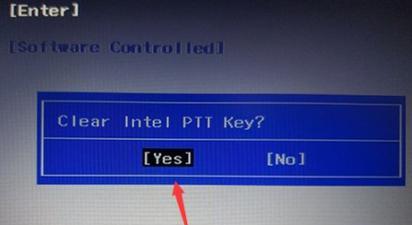
一:备份数据
在开始刷机之前,首先需要备份电脑中重要的数据,如文档、图片、音乐等。将这些数据复制到外部存储设备或云端存储中,以免刷机过程中数据丢失。
二:下载Win7系统镜像文件
在刷机之前,需要从官方网站或可信赖的第三方网站下载Win7系统镜像文件。确保选择与你的电脑型号和操作系统版本匹配的镜像文件,并验证其完整性。
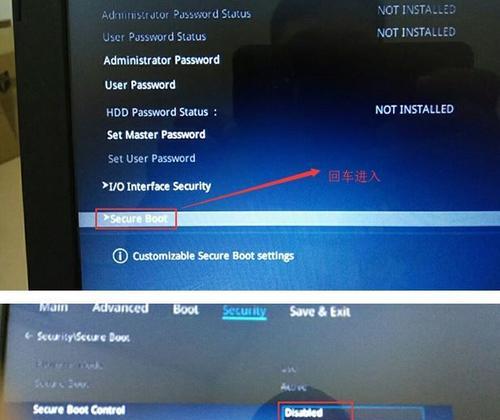
三:制作启动盘
下载完Win7系统镜像文件后,需要将其制作成可启动的U盘或光盘。这样,你就可以通过启动盘来安装新的操作系统。
四:设置BIOS
在刷机之前,需要进入电脑的BIOS设置界面,并将启动设备设置为U盘或光盘。这样电脑才能从启动盘中加载Win7系统进行安装。
五:重启电脑
保存BIOS设置后,重启电脑并插入制作好的启动盘。根据提示按任意键启动,进入Win7系统的安装界面。
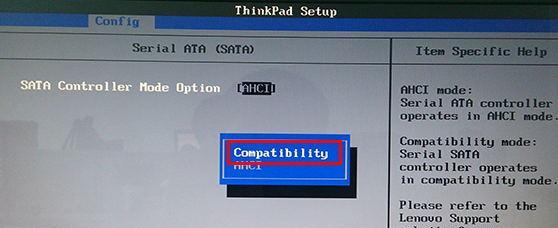
六:选择语言和时区
在安装界面中,选择你想要使用的语言和时区,并点击“下一步”继续安装过程。
七:接受许可协议
阅读并接受Win7系统的许可协议,在勾选“我接受许可条款”后,点击“下一步”继续。
八:选择安装方式
在安装界面中,你可以选择执行新安装或升级安装。如果要将现有操作系统完全替换,选择新安装;如果要保留原有文件和设置,选择升级安装。
九:选择安装位置
在新安装方式下,选择你想要安装Win7系统的磁盘分区,并点击“下一步”继续。
十:安装过程
等待安装程序自动完成Win7系统的安装过程,期间电脑会重启若干次,请耐心等待。
十一:设置用户名和密码
在系统安装完成后,需要设置你的用户名和密码。输入信息后,点击“下一步”继续。
十二:安装驱动程序
安装完成Win7系统后,需要安装相应的联想笔记本驱动程序,以确保电脑正常运行。可以从官方网站下载最新的驱动程序,并按照提示进行安装。
十三:更新系统
安装完驱动程序后,建议进行系统更新,以获取最新的补丁和功能改进。
十四:恢复备份数据
在完成系统安装和更新后,可以将之前备份的数据重新导入电脑,以恢复个人文件和设置。
十五:刷机注意事项
刷机操作可能会带来风险,请务必仔细阅读相关教程并按照步骤操作。在刷机过程中,电脑可能会重启多次,请耐心等待。同时,刷机后可能会导致部分软件或驱动不兼容,请及时更新或更换。
通过本文的教程,你应该能够了解如何为联想笔记本刷入Win7操作系统。刷机前备份数据、下载Win7系统镜像文件、制作启动盘、设置BIOS、重启电脑、安装过程、设置用户名和密码、安装驱动程序、更新系统、恢复备份数据等步骤都是刷机过程中必要的环节。刷机可能带来风险,请谨慎操作。

























